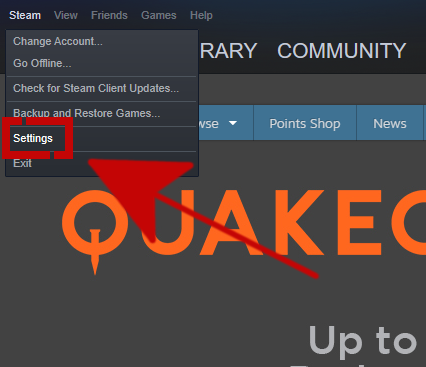Zastąpienie adresu e-mail Steam nie zmieniło się przez lata. Kroki są zasadniczo takie same, mimo że niektóre rzeczy zostały przeniesione w najnowszym kliencie Steam.
Jeśli chcesz wiedzieć, jak zmienić adres e-mail na swoim koncie Steam, możesz to szybko zrobić, postępując zgodnie z tym przewodnikiem.
Powody, dla których możesz chcieć zmienić swój adres e-mail Steam
Podobnie jak inne platformy gier online, Steam umożliwia użytkownikom zmianę zarejestrowanego adresu e-mail na ich kontach. Kroki są proste i proste. Wszystko, co musisz zrobić, to upewnić się, że masz dostęp do adresu e-mail, aby uzyskać kod weryfikacyjny (i wprowadzić go później do klienta Steam).
Zmiana adresu e-mail Steam może być konieczna dla niektórych, jeśli ich zarejestrowany adres e-mail wkrótce wygaśnie lub jeśli nie planują go już używać w przyszłości. Inni mogą to zrobić, jeśli chcą zastąpić swoich dostawców poczty e-mail.
Jak zmienić adres e-mail Steam
Usuwanie i zastępowanie adresu e-mail Steam jest łatwe. Wykonaj poniższe czynności, aby dowiedzieć się, co musisz zrobić.
- Otwórz klienta Steam.
- Zaloguj się na swoje konto.

- Kliknij Steam w lewym górnym rogu i wybierz Ustawienia.

- Pozostań w zakładce Konto i kliknij przycisk ZMIEŃ ADRES E-MAIL KONTAKTOWY.

- Kliknij Wyślij e-mail z kodem weryfikacyjnym konta na adres przycisk.

- Przejdź do swojej skrzynki e-mail i zanotuj kod wysłany przez Steam.

- Wpisz kod weryfikacyjny.

- Kliknij Kontynuuj.
- Wprowadź nowy adres e-mail, którego chcesz używać, w pustym polu.

- Kliknij przycisk Zmień adres e-mail.
Możesz zostać poproszony o podanie hasła Steam.
Otóż to!
Nie można zmienić adresu e-mail Steam, ponieważ nie masz już dostępu?
Jeśli nie masz już dostępu do zarejestrowanego adresu e-mail Steam, możesz wybrać Nie mam już dostępu do tego adresu e-mail opcja (zamiast kroku 5) nadal możesz zweryfikować swoją tożsamość, wprowadzając dane karty kredytowej lub debetowej, których używasz podczas dokonywania zakupu przy użyciu tego konta.

Jeśli wcześniej nie korzystałeś z karty na swoim koncie Steam, spróbuj przewinąć w dół do dołu strony i wybierz Nie mam już dostępu do tej karty.
Odtąd kroki staną się bardziej skomplikowane, ponieważ Steam spróbuje upewnić się, że jesteś prawowitym właścicielem konta. Wpisz wymagane dane w pola i dołącz niezbędne dokumenty, które musisz udowodnić, że jesteś prawdziwym posiadaczem konta.

Jak zmienić e-mail Steam, jeśli jeszcze nie potwierdziłeś swojego adresu e-mail?
Podczas tworzenia nowego konta Steam po raz pierwszy system poinformuje Cię, że musisz sprawdzić swoją skrzynkę pocztową i otrzymać kod weryfikacyjny. Następnie musisz wprowadzić ten kod do Steam, aby zweryfikować adres e-mail. Jeśli jeszcze tego nie zrobiłeś, wykonaj następujące czynności, aby zmienić adres e-mail:
- Otwórz klienta Steam.
- Zaloguj się na swoje konto.
- Kliknij Ustawienia w lewym górnym rogu.
- Pozostań na karcie Konto i kliknij przycisk ZMIEŃ ADRES E-MAIL KONTAKTOWYCH.
- Wpisz nowy adres e-mail i potwierdź nowy adres.
- Kliknij przycisk Dalej .
- Wyświetl stronę potwierdzenia i sprawdź, czy wszystkie informacje są poprawne.
Odwiedź nasz kanał Androidhow na Youtube, aby uzyskać więcej filmów o rozwiązywaniu problemów.